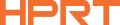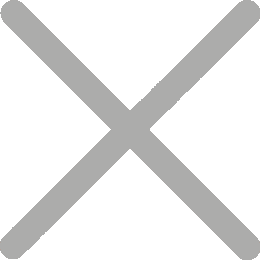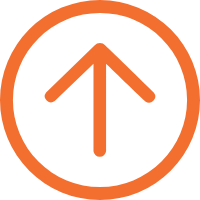Pencetakan dan Kesalahan Tidak Bahagian dalam Pencetak POS Termal
Adakah anda berjuang dengan masalah pencetakan dan penyelesaian salah dengan pencetak POS anda? HPRT, penyedia pencetak resit POS yang dipercayai, di sini untuk memimpin anda melalui penyelesaian masalah biasa namun mengecewakan ini. Tip ahli kami akan membantu pencetak POS anda menyediakan prestasi dan kepercayaan tertinggi.
Mengapa Pencetak POS saya Cetak tidak sama?

Keterangan Masalah: Kepala cetak kotor boleh membawa ke ketepatan cetak tidak sama atau kawasan kosong, atau isu mungkin disebabkan tetapan ketepatan cetak POS terlalu rendah.
Langkah Pengurusan Masalah:
1. Buka kompartemen kertas pencetak dan bersihkan kepala cetak dari tengah-tengah keluar dengan menggunakan pen pembersihan atau tongkat kapas yang dipadam dalam alkohol dilusi (atau isopropanol).

2. Selepas membersihkan kepala cetakan, jangan menggunakan pencetak secara segera. Tunggu untuk alkohol pembersihan menghisap sepenuhnya (1 hingga 2 minit) sehingga kepala cetak kering sepenuhnya.
3. Selepas membersihkan kepala cetak, jika anda masih tidak puas dengan kegelapan cetak, cetak halaman ujian-sendiri untuk semak tetapan ketepatan semasa. Jika ia tidak ditetapkan ke aras tertinggi, anda boleh menyesuaikannya dalam tetapan pencetak. Tetapan baru akan berkesan selepas pencetak dimulakan semula.

4. Cetak halaman ujian diri lagi untuk sahkan pelarasan. Jika ketepatan cetak kini menunjukkan sebagai "Gelap", "5," atau "Tertinggi", pelarasan berjaya.
Mengapa pencetak POS saya tidak menyesuaikan?

Keterangan masalah: Laluan kertas kotor boleh menyebabkan kekacauan kertas atau penyesuaian cetakan.
Langkah penyuntingan masalah:
1. Buka kompartemen kertas pencetak dan buang gulung kertas.
2. Gunakan kain atau tongkat kapas kering untuk menghapuskan debu atau objek asing.
3. Lepaskan kain kapas atau tampan dengan alkohol perubatan untuk membersihkan bahan-bahan lekat atau kontaminan lain.
4. Selepas membersihkan bahagian, jangan menggunakan pencetak secara segera. Tunggu alkohol untuk menghisap sepenuhnya (1 hingga 2 minit) sebelum menggunakan pencetak POS lagi.
5. Jika penyesuaian cetakan terus selepas membersihkan, sahkan tetapan lebar kertas. Dalam tetapan pencetak POS, pilih lebar kertas yang sepadan dengan bekalan anda dan tunggu pencetak untuk memulakan semula untuk melaksanakan tetapan.
Ikut langkah-langkah di atas untuk menyelesaikan masalah pencetakan tidak sama dan salah sepadan pada pencetak resit anda. Jika masalah terus berlaku, sila rujuk ke manual pengguna pencetak POS anda atau hubungi pasukan HPRT selepas menjual untuk bantuan lanjut.
Kami berkomitmen untuk menyediakan sokongan selepas penjualan yang meliputi dan selamat datang perniagaan untuk menghubungi kami untuk pembelian besar atau penyelesaian OEM pencetak tersendiri.